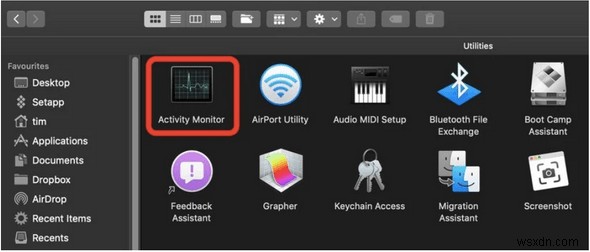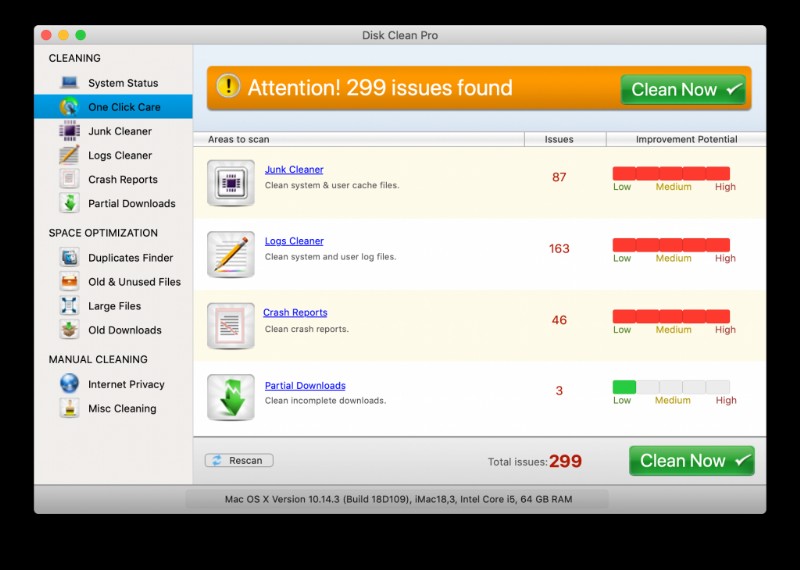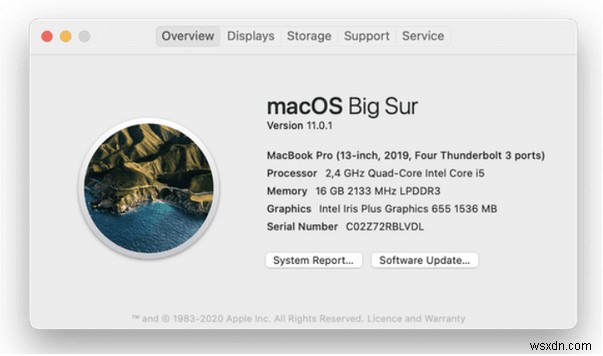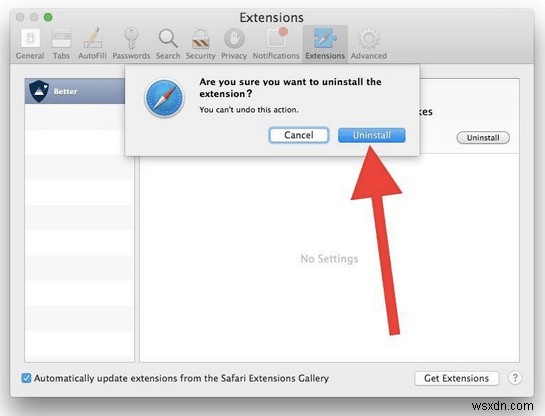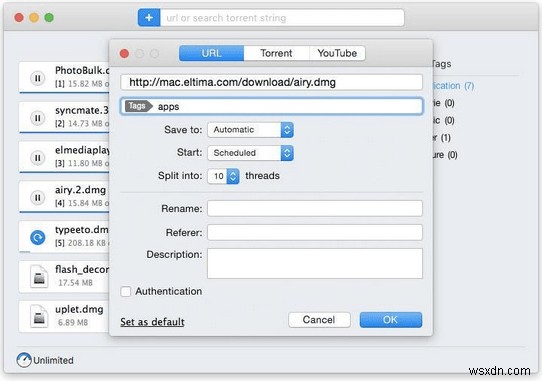여러 가지가 느린 다운로드 속도에 기여할 수 있습니다. 근본적인 문제를 파악하는 것은 까다로울 수 있습니다. 물론 인터넷 연결 속도는 ISP가 제공하는 네트워크 기능에 따라 다르지만 때때로 백그라운드에서 실행되는 Mac 및 앱의 기술적 문제로 네트워크 대역폭을 독차지하여 연결 속도가 느려질 수 있습니다.
내 다운로드 속도가 왜 이렇게 느립니까?
Mac에서 다운로드 속도를 저하시키는 요인에는 여러 가지가 있을 수 있습니다. 가장 일반적인 것 중 일부는 다음과 같습니다.
이제 느린 다운로드 속도에 대해 알고 있으므로 Mac에서 업로드 및 다운로드 속도를 확인하겠습니다.
Mac에서 업로드 및 다운로드 속도를 어떻게 알 수 있습니까?
Mac에서 현재 업로드 및 다운로드 속도를 확인하면 느린 다운로드 속도의 원인이 Mac 프로그램 및 응용 프로그램인지 또는 다른 것인지 판단하는 데 도움이 될 수 있습니다.
1. Finder를 실행하고 애플리케이션 섹션으로 이동합니다.
2. 유틸리티 폴더를 열고 Activity Monitor 앱으로 이동합니다.
3. 이제 활동 모니터에서 네트워크 탭으로 이동하여 Mac의 업로드 및 다운로드 속도를 확인합니다.
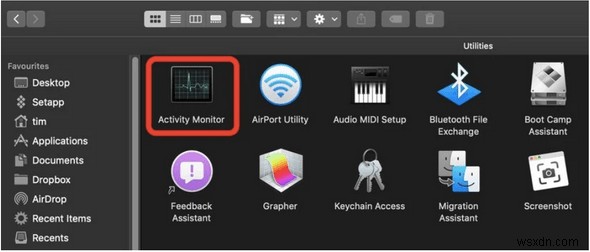
데이터 전송/초 데이터 수신/초 동안 업로드 속도를 나타냅니다. 다운로드 속도를 나타냅니다. 느린 속도에 질리셨다면 수정 사항을 읽고 문제를 해결하세요.
Mac에서 다운로드 속도를 높이는 방법
다음은 Mac에서 더 빠르게 다운로드할 수 있는 몇 가지 간단한 단계입니다.
1. 정크 파일 및 캐시 정리(최고 수준의 솔루션)
Mac이 많은 공간을 차지하는 정크 파일과 캐시로 막히면 파일 다운로드 속도가 느려질 수 있습니다. 따라서 Mac에서 오래된 파일, 잔류물, 캐시 및 정크를 제거하려면 철저한 시스템 청소를 수행해야 합니다.
- Disk Clean Pro를 설치합니다. 훌륭한 Mac 정리 및 최적화 유틸리티입니다. 정크, 사용하지 않는 파일, 쿠키, 기록, 앱 캐시 등을 감지하는 고유한 기능 세트를 제공합니다.
- 메인 대시보드에서 시스템 스캔 시작 버튼을 누르면 소프트웨어가 브라우저 속도와 전체 운영 체제를 저하시킬 수 있는 잠재적인 위협과 파일을 자동으로 감지합니다.
 - 잠재적으로 원하지 않는 항목을 제거하려면 지금 정리 옵션을 클릭하십시오.
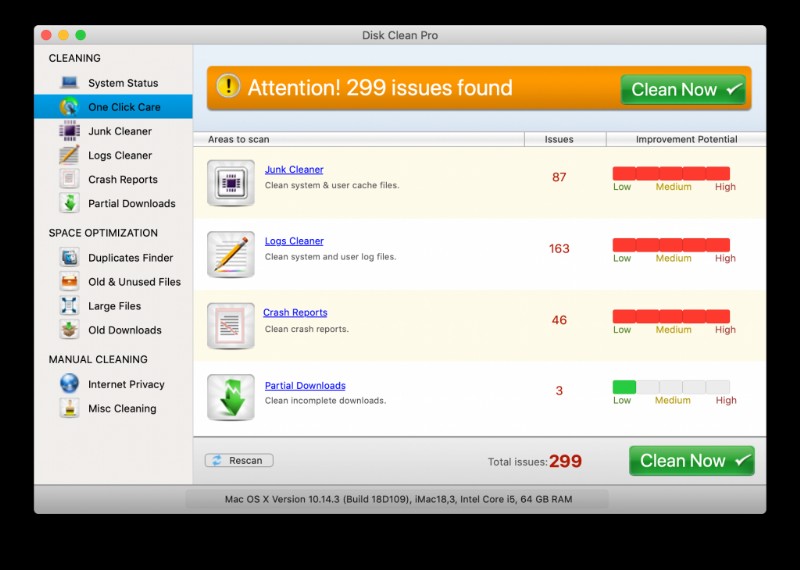
이 자세한 리뷰에서 Disk Clean Pro에 대해 자세히 알아보세요. ! |
2. 브라우저 업데이트 또는 교체
최신 버전 확인 및 설치 과정은 사용하는 브라우저에 따라 다릅니다. . 예를 들어 Safari로 작업하는 경우 시스템 환경설정의 소프트웨어 업데이트 유틸리티를 통해 업데이트됩니다. 또한 Mac이 이전 버전의 macOS를 실행 중인지 알려줍니다. 사용 가능한 새 업데이트가 있는 경우 다음 경로를 따라 설치할 수도 있습니다. Apple 메뉴> About this Mac> Software Update.
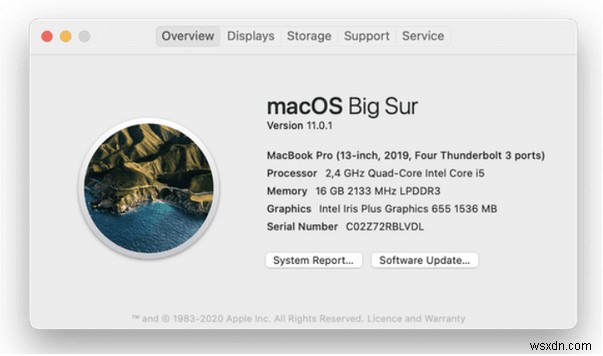
Google Chrome, Brave 또는 기타 브라우저를 사용하는 경우 애플리케이션 내에서 업데이트해야 합니다. 최신 버전을 실행하기 시작하면 Mac에서 다운로드 속도가 빨라지기를 바랍니다.
3. 브라우저 확장 프로그램 비활성화 및 불필요한 탭 닫기
브라우저 확장 프로그램은 확실히 생산성을 높이고 일상적인 작업을 쉽게 하는 데 매우 유용할 수 있습니다. 그러나 그들은 많은 시스템 리소스를 독차지하고 Mac에서 다운로드 속도를 낮출 수 있습니다. 따라서 느린 문제로 어려움을 겪고 있다면 불필요하게 열린 탭을 즉시 닫아 점유 메모리를 해제하십시오. 또한 쓸모없는 브라우저 확장 프로그램을 제거하면 다운로드 속도를 높이는 데 도움이 될 수 있습니다.
여러 애드온이 서로 충돌을 일으키고 브라우저 성능을 저하시킬 수 있기 때문입니다. Mac에서 확장 프로그램을 제거해야 합니다. . 예를 들어 Safari> 환경 설정을 사용하는 경우입니다. 확장 프로그램 탭으로 이동하여 더 이상 사용하지 않으려는 추가 기능을 제거하십시오. 프로세스를 완료하려면 제거 버튼을 클릭하십시오!
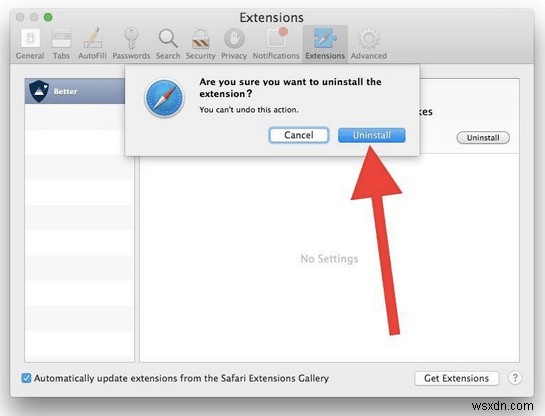
그래도 Mac에서 느린 다운로드 속도로 어려움을 겪고 계십니까? 다운로드 속도를 높이는 더 많은 해결 방법을 확인하십시오!
4. 라우터에 연결된 다른 장치 비활성화
인터넷 네트워크에 연결된 사용자와 장치가 많을수록 연결 속도가 느려집니다. Mac에서 느린 다운로드 속도에 직면할 때마다 당분간 iPhone, iPad, 스마트 TV와 같은 장치의 연결을 끊으십시오. Mac에서 다운로드 속도가 증가하는지 확인하십시오.

5. 타사 앱을 사용하여 Mac에서 다운로드 속도 가속화
다운로드 속도를 높이는 데 도움이 되는 Mac 응용 프로그램이 많이 있습니다. 이러한 목적에 가장 권장되는 솔루션 중 하나는 Folx입니다. <비>. macOS에서 가장 인기 있고 유용한 다운로드 관리자 중 하나입니다. 고급 알고리즘을 사용하여 다운로드를 스레드로 분할하고 한 번에 여러 소스에서 가져오므로 무언가를 다운로드하는 동안 더 빠른 속도를 달성하는 데 도움이 됩니다.
Folx가 Mac에서 다운로드 속도를 높이는 방법은 다음과 같습니다.
- Mac에서 Folx를 실행합니다.
- 다운로드 작업을 추가합니다. 앞서 언급했듯이 다운로드 속도를 높이기 위해 다운로드가 자동으로 스레드로 분할됩니다.
- 파일이 다운로드될 때까지 기다리거나 여러 스레드를 수동으로 설정하여 원하는 대로 다운로드 프로세스 속도를 높일 수 있습니다.
- 다음으로 분할 필드에 2에서 20 사이의 숫자를 설정합니다.
- 확인 버튼을 눌러 변경 사항을 저장하세요!
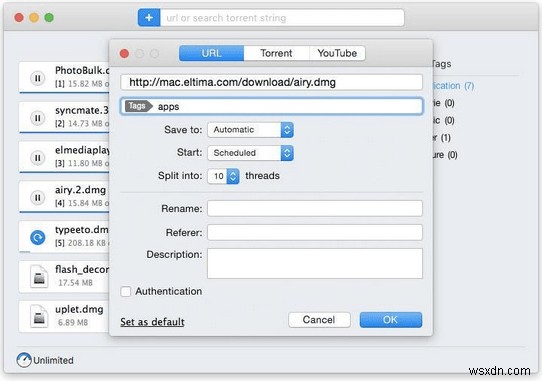
Folx는 무료 및 유료 버전을 모두 제공합니다. PRO 버전과 함께 제공되는 사항을 알아보려면 여기에서 웹사이트를 확인하세요. !
이것은 모두 여러분이었습니다! 이러한 전술이 속도를 개선하는 데 도움이 되고 Mac에서 더 빠르게 다운로드할 수 있기를 바랍니다. 속도를 높일 수 있는 팁을 더 알고 있다면 아래 댓글 섹션에 언급하세요!
| 자주 묻는 질문
Q1. 빠른 다운로드 속도란 무엇입니까?
일반적으로 25MBPS는 좋은 인터넷 속도로 간주됩니다. 따라서 Mac은 중단 없이 동시에 여러 온라인 활동을 처리할 수 있습니다.
Q2. 다운로드 속도에 어떤 영향을 미치나요?
음, 컴퓨터와 서버 사이의 거리 및 혼잡은 모두 업로드 및 다운로드 속도에 영향을 미칠 수 있습니다.
Q3. 다운로드 속도에 영향을 미치는 컴퓨터 부품은 무엇입니까?
하드웨어는 다운로드 속도를 담당합니다. 네트워크 장비(라우터 및 케이블)에 따라 다릅니다. |